Hirdetés
 Azóta is nagyon nehéz voltam az egér, mióta elkezdtem használni a Mac-et. De én voltam az első, aki beismeri, hogy a jobb kezem folyamatos mozgatása a kezelőpadra komoly fárasztóvá válik - és valószínűleg ellentétes. Pár másodpercet spórolhatnék meg feladatonként, ha a kezemet a billentyűzeten tartanám, és inkább ragaszkodnék a billentyűparancsok használatához. Használhatom egy új billentyűzet navigációs alkalmazás nevét is Shortcat. (Megkapod?: Parancsikon, Shortcat!)
Azóta is nagyon nehéz voltam az egér, mióta elkezdtem használni a Mac-et. De én voltam az első, aki beismeri, hogy a jobb kezem folyamatos mozgatása a kezelőpadra komoly fárasztóvá válik - és valószínűleg ellentétes. Pár másodpercet spórolhatnék meg feladatonként, ha a kezemet a billentyűzeten tartanám, és inkább ragaszkodnék a billentyűparancsok használatához. Használhatom egy új billentyűzet navigációs alkalmazás nevét is Shortcat. (Megkapod?: Parancsikon, Shortcat!)
Az alfa-fejlesztési szakaszban lévő Shortcat lehetővé teszi, hogy a kezét a billentyűzeten tartsa, és az alkalmazás, a weboldal, vagy akár a Rendszerbeállítások vezérlőelemei bármelyik részére navigáljon. Néhány billentyűparancs használatával aktiválhatja a Shortcat-et, ami az úgynevezett „akadálymentességi attribútumokat” kiemeli. Innen a billentyűzetet használhatja bármely kiemelt elem aktiválásához.
Hogyan működik
Az alapértelmezett billentyűparancs a Shortcat aktiválásához a Comd + Shift + Space. Aktiváláskor a Shortcat kiemeli a leginkább elülső alkalmazás ablakot. Ezután egy kicsi Shortcat lekérdeződoboz jelenik meg az ablak alján. Innen írja be a "." amely ekkor az ablak összes elérhető elemét kiemeli.
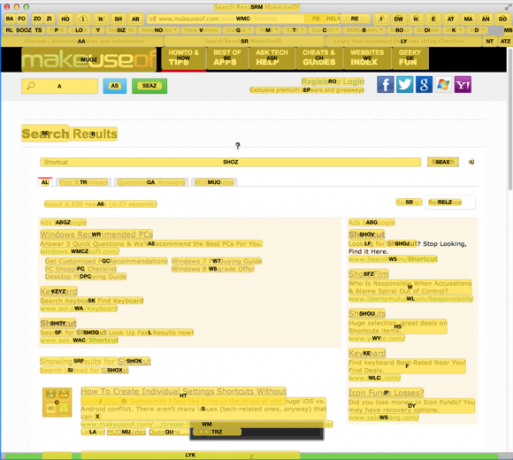
Oké, a fenti képernyőkép kiemelt területeinek bősége kissé lenyűgözőnek tűnhet, de ha adod ez egy kipróbálás, nagyon jó lehet, hogy elemet választhat anélkül, hogy felemelné a kezét a billentyűzet.
Egy elem aktiválásához írja be a megfelelő betűt vagy betűkombinációt, majd nyomja meg a visszatérő gombot. Ha például a MUO-ban szeretné aktiválni a Keresőmezőt, akkor be kell írnia a megfelelő „A” betűt a Keresőmezőhöz. Ez a kiemelés zöldre vált, majd megnyomja a visszatérő gombot, hogy a kurzort a mezőbe tegye.
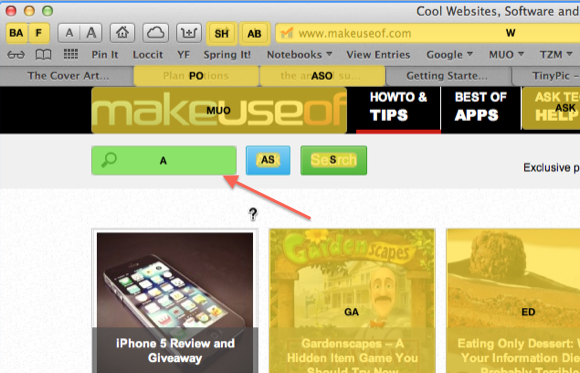
Mi lenne a fájl előnézete vagy megnyitása a keresőben? Nos, ugyanazt a folyamatot foglalja magában. De a Shortcat által kiemelt fájl megnyitásához a normál billentyűparancsot használja, a Cmd + o. Ha meg akarja nézni a kiemelt fájl előnézetét, akkor először meg kell nyomnia az Esc billentyűt, hogy kiszivárogjon a Shortcatből, majd nyomja meg a szóköz billentyűt, hogy a fájl előnézete a Gyors nézet segítségével jelenjen meg. Ez sok lépésnek tűnhet, de nyilvánvalóan minél többet gyakorolja ezt a módszert, annál gyorsabb lesz.

A Shortcat a legördülő paneleket is aktiválhatja az alkalmazások eszköztárán. Amikor megjelenik egy panel, a fel és le nyilakat, valamint a visszatér gombot használja a menüelemek aktiválásához. A Shortcat azonban nem jelöli ki azokat a menüsor elemeit, amelyek jobb felső sarkában vannak bármely alkalmazásban.

Néhány további funkcióval kapcsolatban érdemes elolvasni a Shortcat támogatási oldalát, ideértve az alapértelmezett aktiválási parancsikon megváltoztatását a Terminálon a Shortcat számára.
Az alfa-szakaszában a Shortcat jól működik a Safari, a Chrome, a Skype, a Finder, az X-Code, az 1Password, a Textual és a MarsEdit alkalmazásban - ez az utolsó alkalmazás, amelyet a cikk írásához használok. De a fejlesztő szerint a Shortcat nem kompatibilis, vagy csak részben működik olyan alkalmazásokban, mint a Twitter, a Reeder, a Sublime Text 2 és a Veréb. Korlátozásokat találtam akkor is, amikor megpróbáltam a Shortcat-et használni az Rdio lejátszóban, de az iTunesban rendben van.
Működhet?
Sok Mac-felhasználó van ott, akik azt állítják, hogy számítógépes tevékenységeik 90% -át szigorúan a billentyűzetről végzik. Sajnálom, hogy nem vagyok közöttük. Mivel azonban ezt a cikket írtam, megpróbáltam megnézni, hogy mennyit tudok tenni a kezelőpad használata nélkül. Rájöttem, hogy a Shortcat önmagában nem lesz elegendő számomra a csak a billentyűzettel kapcsolatos kihívás teljesítéséhez.
A Shortcat mellett a lehető legtöbb rendes billentyűparancsot kell használnia az alkalmazás menüelemeinek aktiválásához. Puska Ismerje meg a gyorsbillentyűket a CheatSheet [Mac] segítségévelHa belefárad, hogy folyamatosan mozgatja kezét oda-vissza az egérről vagy a kezelőpadról a billentyűzetre egy alkalmazás elindítása vagy kilépése, az iTunes lejátszásának szüneteltetése, másolása vagy beillesztése érdekében ... Olvass tovább valószínűleg jó eszköz a billentyűparancsok megtanulásához. Telepítéskor egyszerűen tartsa lenyomva a Parancs gombot, és körülbelül egy másodperc múlva megjelenik a csaló lap az összes menüelem felsorolásával és a jelenlegi alkalmazás megfelelő billentyűparancsaival dolgozik.
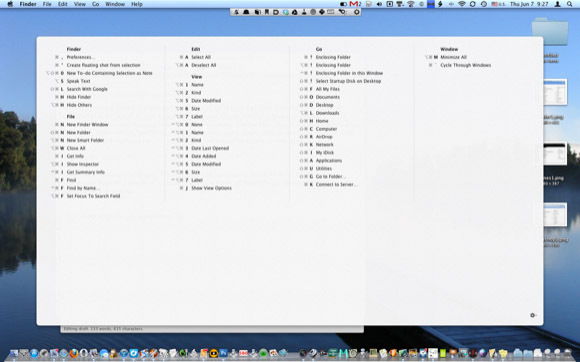
Egy másik Mac alkalmazás, amelyet használni szeretne, az Alfred, vagy hasonló alkalmazásindító. Az Alfred nemcsak az alkalmazások elindításához vagy aktiválásához, hanem fájlok indításához, valamint egyéb tartalmak, például névjegyek és naptári események kereséséhez és megnyitásához is hasznos Mac számítógépen.
Mivel nagyon támaszkodom a számítógépes automatizálási programokra, mint például mogyoróbokor és Billentyűzet Maestro, Kihasználhatom azokat a hackeket, amelyek lehetővé teszik a számítógépemen való navigációt és az egyes feladatok automatikus vagy néhány gombnyomással történő aktiválását. Például a Keyboard Maestro segítségével létrehoztam egy makrót, amely végrehajtotta a Shortcat háromlépcsős aktiválási folyamatát. Egyszerűen beírhatom a „jm” -t, és a makró beírja a Shortcat billentyűparancsát, valamint a „.” -Ot.
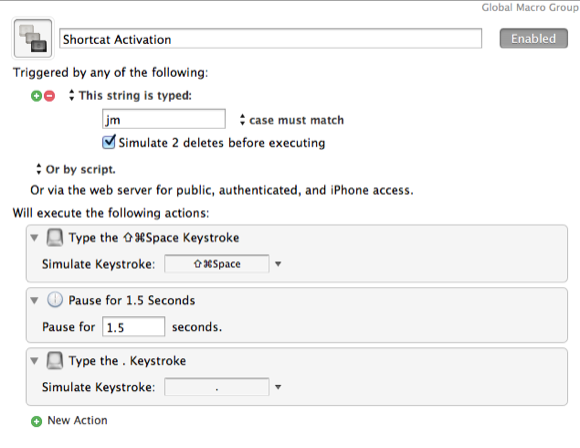
Ez nem azt jelenti, hogy a Shortcat nem hasznos. Nagyon hasznos weblapokon való navigáláshoz, ahol egyszerűen csökkentheti az egér használatát. Például határozottan azt fogom használni a WordPress-ben URL-linkek hozzáadásához, ahelyett, hogy manuálisan görgetnék a WordPress-eszköztárra a link-eszköz aktiválásához.
Mivel ez egy alfa szint, ezért a Shortcat számára még több van raktáron, ezért töltse le most, és tudassa a fejlesztővel, mit gondol az alkalmazásról. És tudassa velünk, ha szeretne billentyűzet-nindzsává válni.
További billentyűzettel kapcsolatos ötletekhez nézze meg ezeket a cikkeket:
- Mesterje le ezeket az univerzális billentyűparancsokat a szövegszerkesztéshez
- Gyorsan megismerheti a Gmail gyorsbillentyűit a KeyRocket for Gmail használatával
- Ismerje meg a gyorsbillentyűket a CheatSheet [Mac] segítségével Ismerje meg a gyorsbillentyűket a CheatSheet [Mac] segítségévelHa belefárad, hogy folyamatosan mozgatja kezét oda-vissza az egérről vagy a kezelőpadról a billentyűzetre egy alkalmazás elindítása vagy kilépése, az iTunes lejátszásának szüneteltetése, másolása vagy beillesztése érdekében ... Olvass tovább
Bakari szabadúszó író és fotós. Régóta Mac felhasználó, jazz zene rajongó és családtag.


